Windows 10で検索からファイルとフォルダーを非表示にする方法

Windows 10の検索結果に表示したくないプライベートまたは機密のファイルやフォルダーはありますか?それらを検索から隠す方法を学びます。
Windows 10では、CortanaボックスまたはWindows検索ボックスは、PC上のファイルとフォルダーを検索できます。デフォルトでは、検索には、デスクトップ、ドキュメント、写真、ダウンロードなどのプロファイルフォルダー(C:Users [ユーザー名])内のファイルとフォルダーが含まれます。
すべてのファイルとフォルダをしたくない場合があります検索に含まれます。プライベートファイルがいくつかあり、検索結果に表示したくない場合があります。検索結果にフォルダーが表示されないようにすることを インデックス解除 それ。
今日は、フォルダーのインデックスを解除して、ファイルエクスプローラーの検索結果、またはタスクバーのCortanaボックスまたは検索ボックスに表示されないようにする方法を紹介します。
Windows 10の検索結果からファイルとフォルダーを非表示にする
開始するには、Cortanaまたはタスクバーの検索アイコンをクリックして、「インデックス作成オプション」と入力します。クリック インデックス作成オプション 下 ベストマッチ.
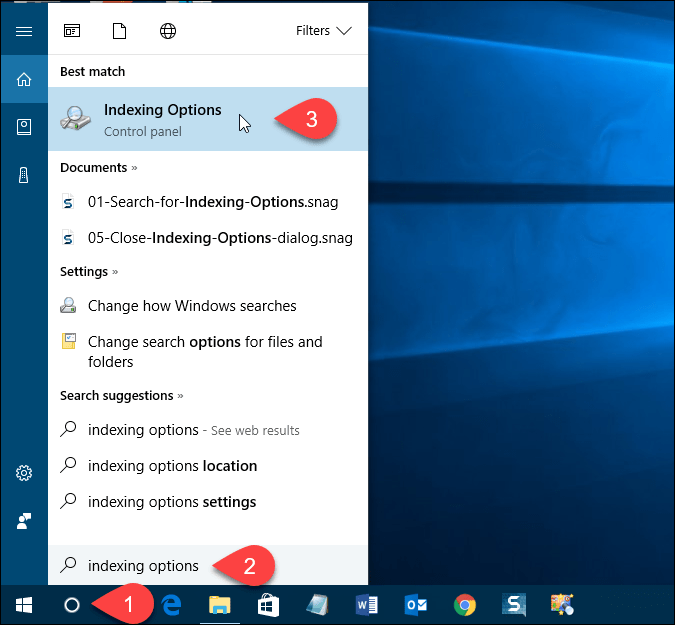
含まれる場所を変更する
の 含まれる場所 に記載されています インデックス作成オプション ダイアログボックス。検索からファイルとフォルダーを非表示にするには、をクリックします 変更する.
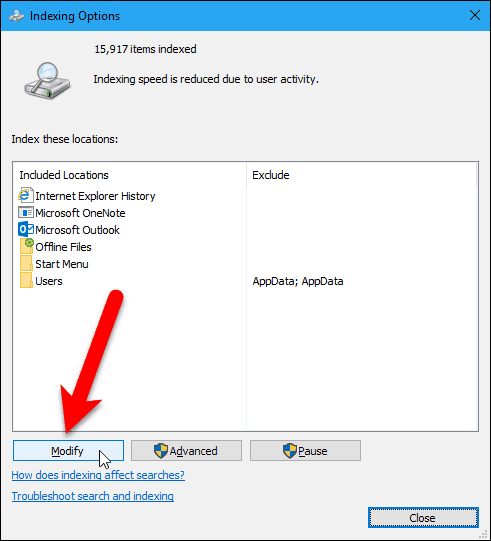
検索に含まれるすべてのフォルダーは、 選択した場所を変更 上のボックス インデックス付きの場所 ダイアログボックス。
検索から非表示にするフォルダーを見つけるには、横にある矢印をクリックします ローカルディスク(C :)、または他のドライブ。
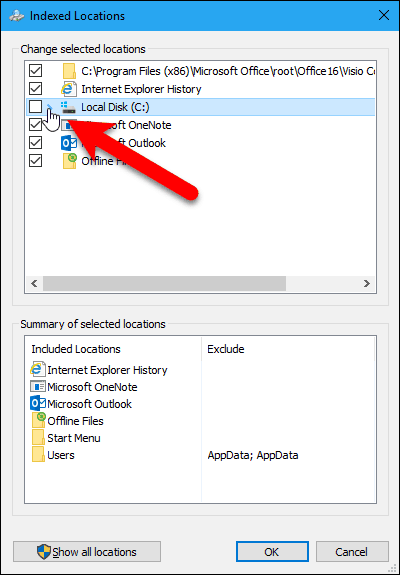
フォルダツリーで、非表示にするフォルダに移動し、そのフォルダのチェックボックスをオフにします。
注意: フォルダーのチェックを外すことによってのみファイルを非表示にできますそれが含まれています。そのため、非表示にしたくない特定のファイルがあり、非表示にしたくない他のファイルと同じフォルダーにある場合は、そのファイルを新しいフォルダーに移動します。非表示にするすべてのファイルを含むフォルダーを作成して、そのフォルダーを非表示にすることができます。
チェックを外したフォルダーが ユーザー のフォルダ 選択した場所の概要 ボックス。
クリック OK.
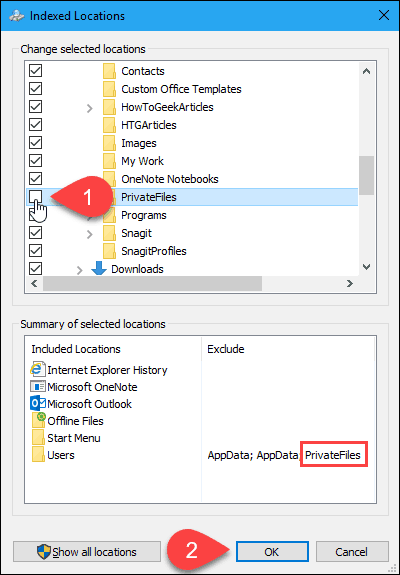
インデックスを再構築する
次に、選択したフォルダを除外するためにインデックスを再構築する必要があります。に戻る インデックス作成オプション ダイアログボックス、クリック 高度な.
注意: 非表示にすることを選択したフォルダーが、 除外する 上の列 インデックス作成オプション ダイアログボックス。
高度なインデックス作成オプションにアクセスするには、管理者権限が必要です。そのため、プロンプトが表示されたらアカウントのパスワードを入力します。
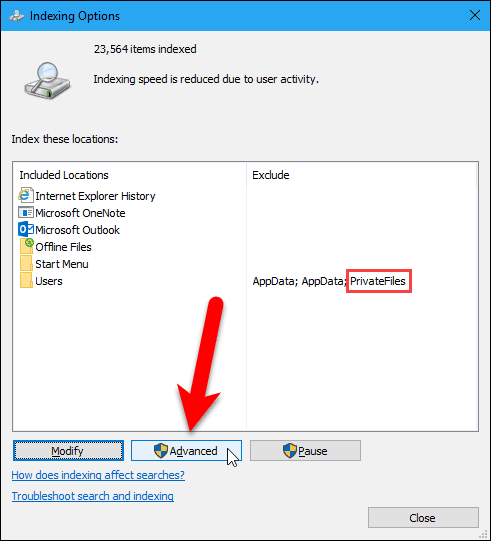
で 高度なオプション ダイアログボックス、クリック 再構築 の中に トラブルシューティング セクション。
インデックスを再構築すると、Windowsサーチの問題も修正できることに注意してください。
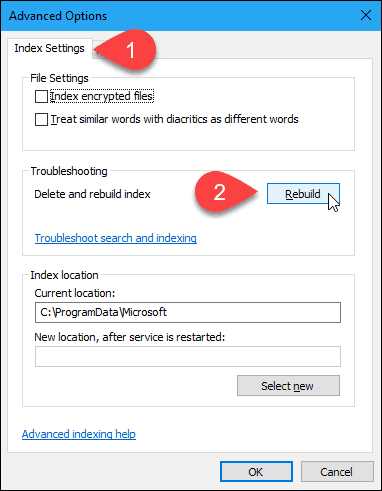
インデックスの再構築が完了するまでに時間がかかる可能性があることを警告するダイアログボックスが表示されます。クリック OK.
インデックスの再構築中に、非表示にすることを選択したフォルダーは、検索結果に表示されます。ハードドライブにあるファイルとフォルダーの数によっては、しばらく待つ必要があります。
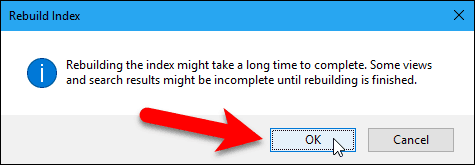
クリック 閉じる に インデックス作成オプション ダイアログボックス。
![[インデックスオプション]ダイアログボックスを閉じる](/images/howto/how-to-hide-files-038-folders-from-search-in-windows-10_8.png)
そして、それだけです!これで、フォルダが検索結果から除外されます。これには、Windows 10でファイルの内容を検索する場合が含まれます。









コメントを残す